发布时间:2022-03-17 11: 01: 46
品牌型号:联想ThinkPad E14
系统:Windows 10
软件版本:Microsoft 365
excel随机数发生器在哪里?在做统计数据分析时随机数发生器是常用的工具之一,但安装了新版的Microsoft 365在“数据”工具栏内却找不到该工具。这是因为未在“文件”界面加载“分析工具库”,加载该工具后,再弹窗内便可找到随机数发生器。excel随机数固定范围生成也可通过函数来设置。下面我们来看详细操作吧!
一、excel随机数发生器在哪里
Excel随机数的使用在调查方面应用非常广泛,如果软件本身未加载分析工具库,我们需要手动加载。手动添加大致需要两步步,一是先通过【选项】加载分析工具库;二是在分析工具库中启动随机数发生器。
1.加载分析工具库路径
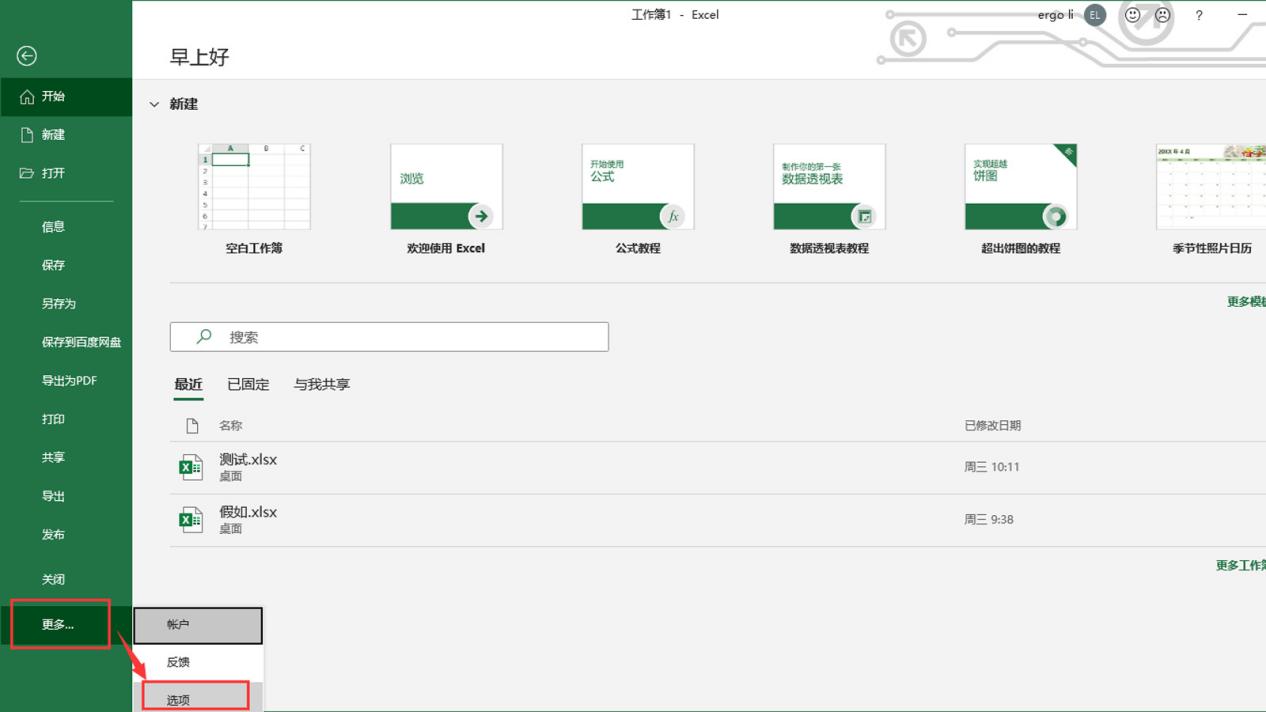
单击顶部菜单栏“文件”,在底部或“更多”位置找到“选项”。在选项弹窗界面左侧菜单栏选择“加载项”进行设置。
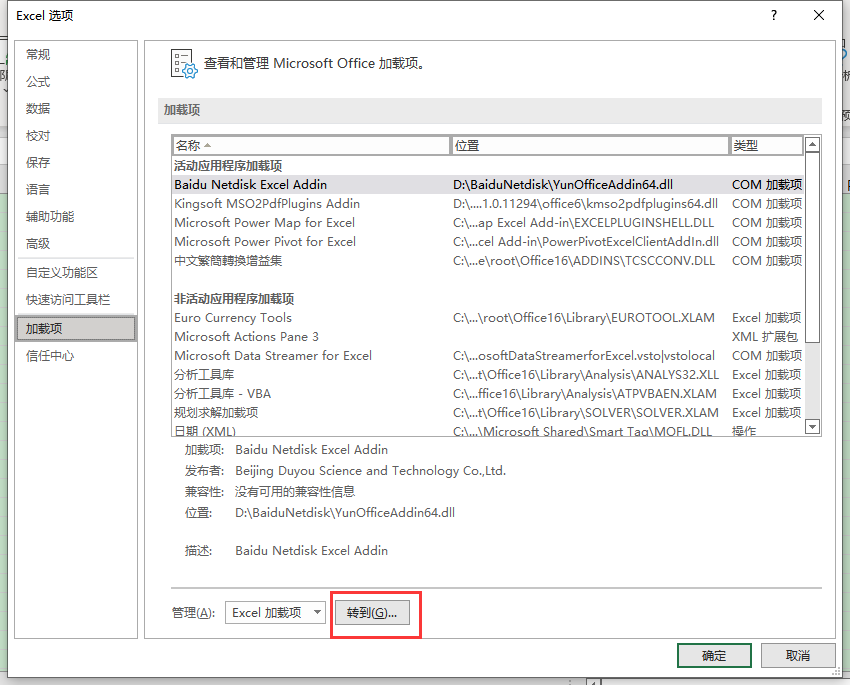
2.加载分析工具库
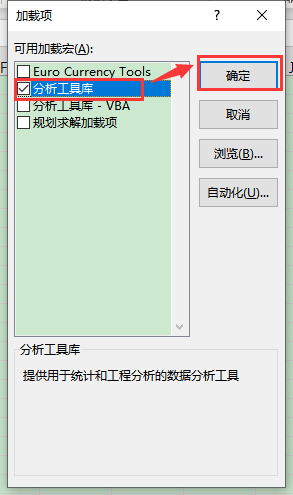
单击图2界面红框内“转到”,为了使“数据”界面增加“数据分析”项,必须在弹窗勾选“分析工具库”。

3.启动随机数发生器
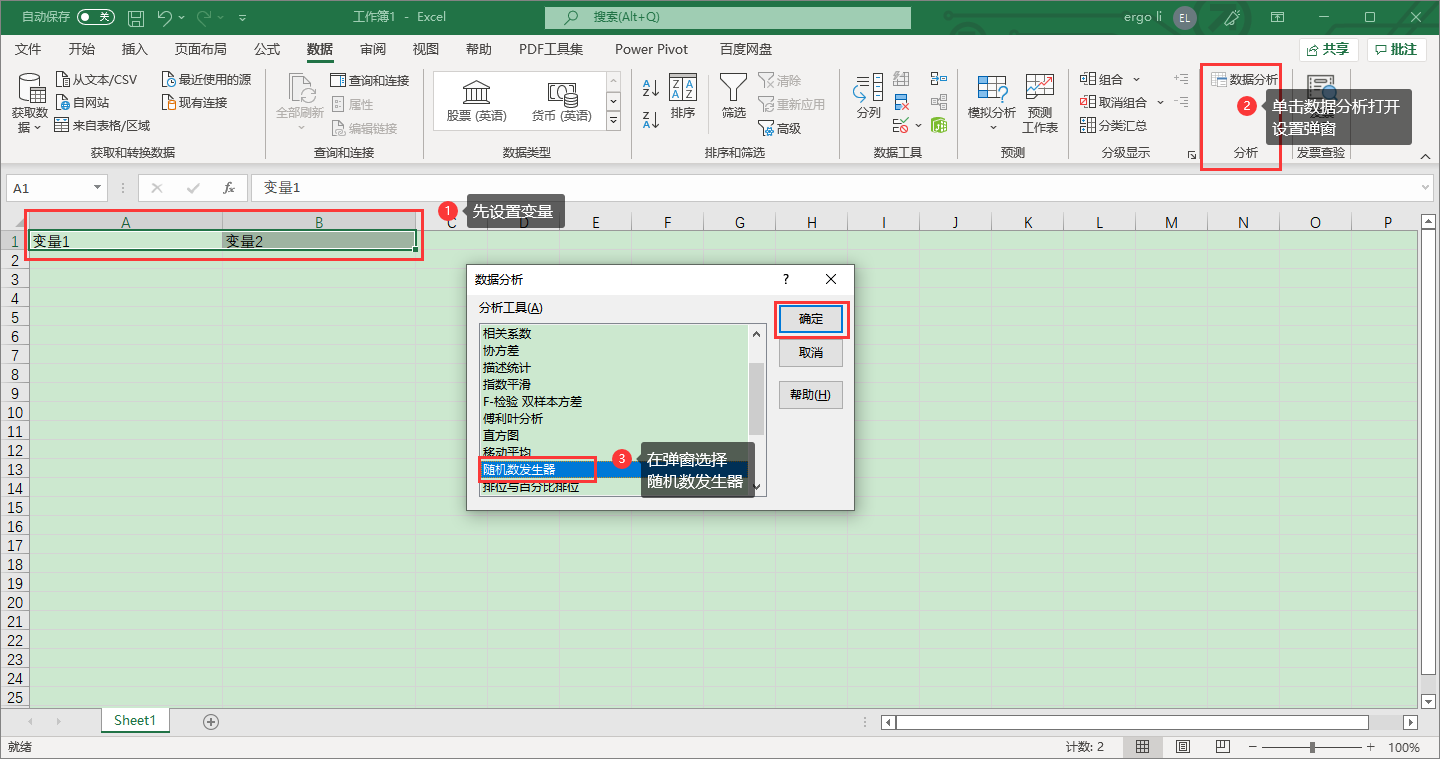
首先,选中变量单元格,通过“数据分析——随机数发生器”路径打开设置弹窗编辑随机数生成方式(如图6)。
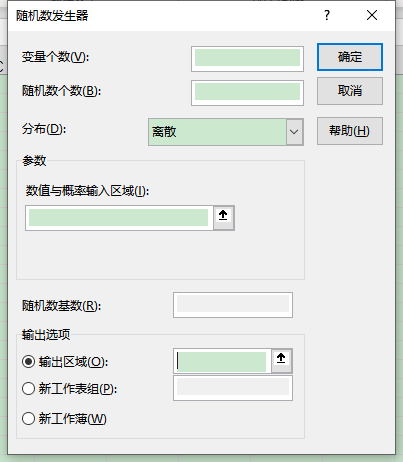
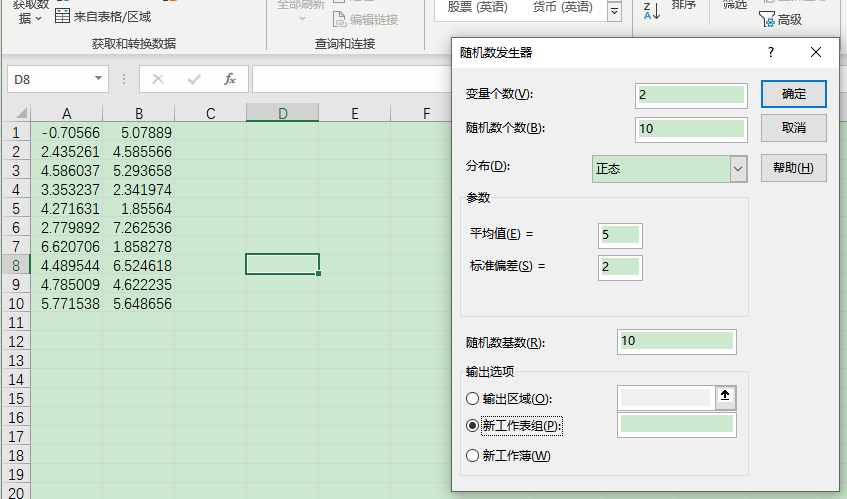
二、excel随机数固定范围生成
除了上面介绍的使用随机数发生器生成随机数外,我们可以使用函数来生成随机数,并且使随机数在固定范围生成。
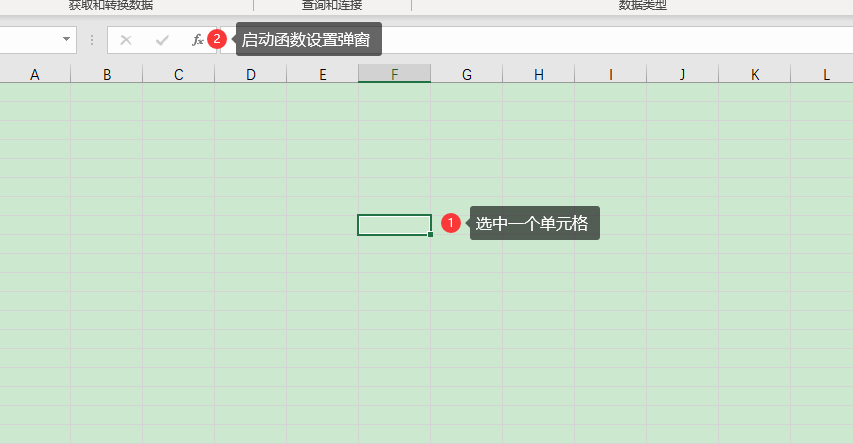
首先,选中一个单元格。然后,单击函数,启动函数设置弹窗。在弹窗内选择函数的计算方式——=randbetweed(),再输入取值范围即可(如图9、图10)。
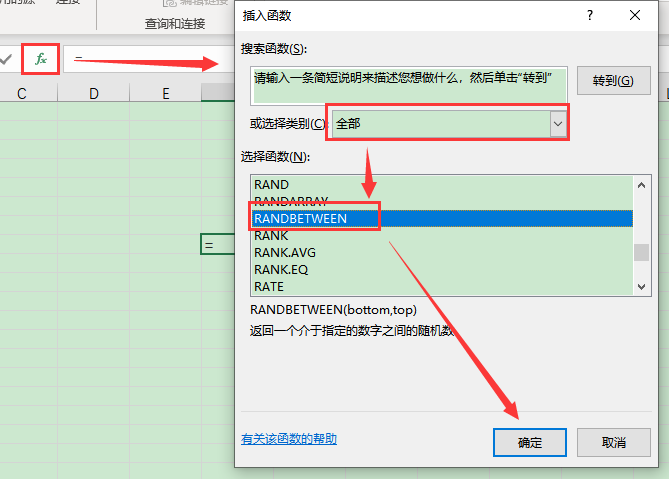
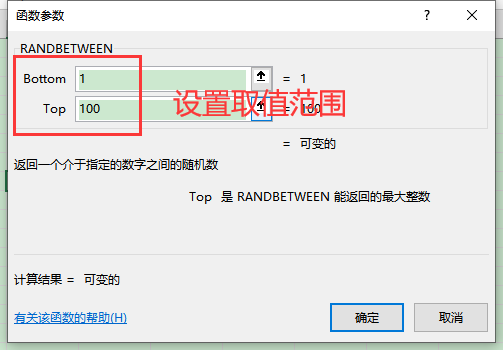
在图10中输入取数的范围,单击“确定”,便可在单元格内生成一个随机数。
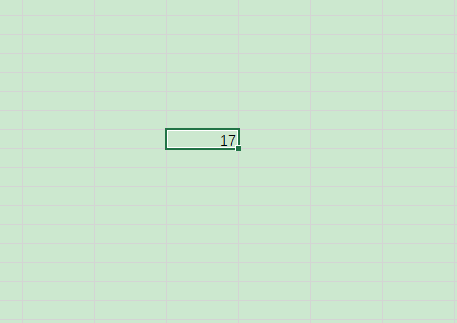
三 、excel随机数生成保留小数点
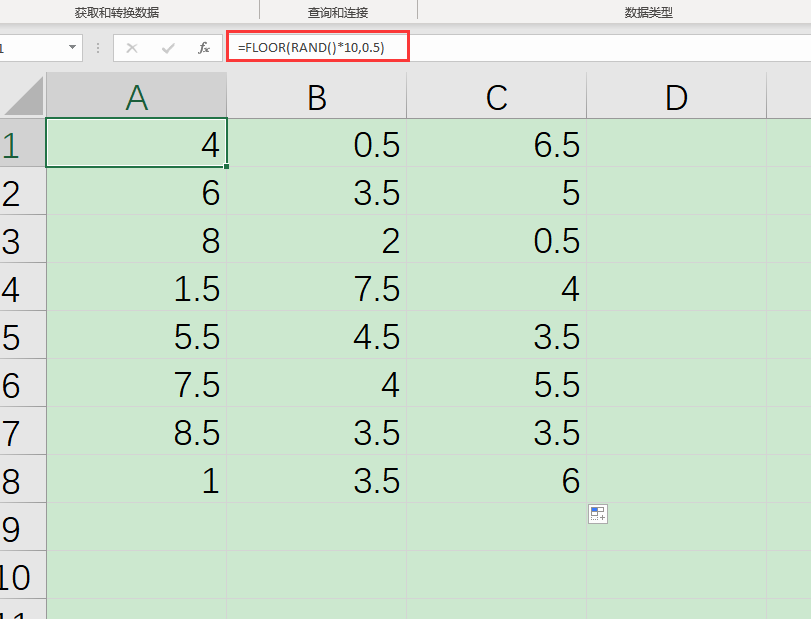
这里我们用到了函数,首先用【=RAND()*10】来生成10以内的随机数,然后再于【=RAND()*10】上加一个保留一个小数的函数【=FLOOR】,该函数括号内的【0.5】表示小数点后的数字非【0】即【5】。
excel随机数发生器在哪里?如果打开excel“数据”界面在工具栏找不到“数据分析”,便可通过“文件——选项——加载项”路径加载“分析工具库”。如此在“数据”界面便有“数据分析”工具了。选择单元格,单击“数据分析——随机数发生器”便可在弹窗内对要生成的随机数进行编辑,单击确定便可生成随机数。
excel随机数固定范围生成方法,除了上面的使用随机数发生器外,还可以使用函数。先选中一个单元格,启动函数,选择“=randbetweed()”,在弹窗内输入随机数生成的范围,单击确定便可。
作者:伯桑
展开阅读全文
︾
读者也喜欢这些内容:

Excel竖列自动变成横列 Excel怎么把一竖列分成2竖列
有些数据分析新手在使用Excel过程中遇到一些操作问题,今天我将给大家介绍Excel竖列自动变成横列,Excel怎么把一竖列分成2竖列的具体操作步骤,以便大家更加熟练地操作Microsoft 365。...
阅读全文 >

Word文档如何在横线上打字 Word文档打字时会消掉前面字怎么办
Word文档是由Microsoft Word处理软件创建和编辑的文档。在日常生活和工作中,我们往往用其来处理一些文档,在这些文档中可能需要我们在横线上输入内容。那么,如何在横线上输入内容呢?打字时消掉了前面的字又该怎么办呢?本文将为大家介绍Word文档如何在横线上打字以及Word文档打字时会消掉前面字该怎么办。...
阅读全文 >

Word制表位怎么用 Word制表位位置怎么设置
Word是Microsoft 365套件中的一部分。它可以用于创建、编辑和格式化各种类型的文档,如信件、报告、简历、论文、手册等。Word具有许多功能,如拼写和语法检查、自动纠正、自动编号、自动目录、制表位、插入图片和表格等,使得用户可以轻松地创建和编辑高质量的文档。本文将为大家介绍Word制表位怎么用以及Word制表位位置怎么设置的内容。...
阅读全文 >

onenote有批注功能吗 onenote怎么在图片上做批注
OneNote是Microsoft 365套件中一款强大的笔记编辑软件,它提供了丰富的批注功能,可以对文本、图片、手写笔记等进行批注。无论是在教学、会议记录、创作还是日常生活中,OneNote的批注功能都可以帮助您更好地与图片进行互动和记录。本篇文章将给大家介绍OneNote有批注功能吗,OneNote怎么在图片上做批注,希望能够帮助到大家。...
阅读全文 >